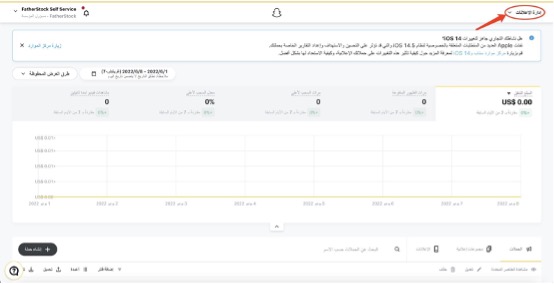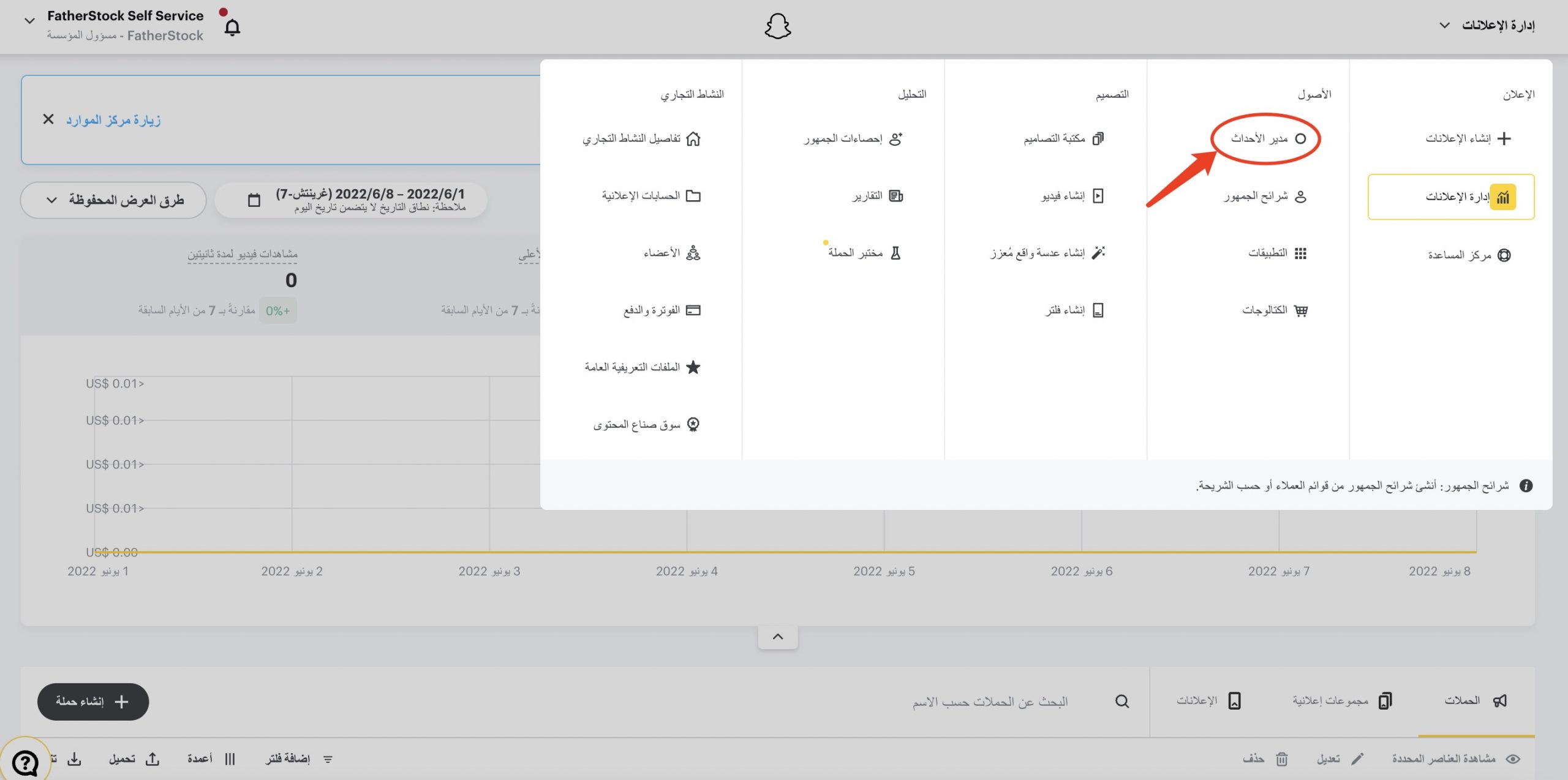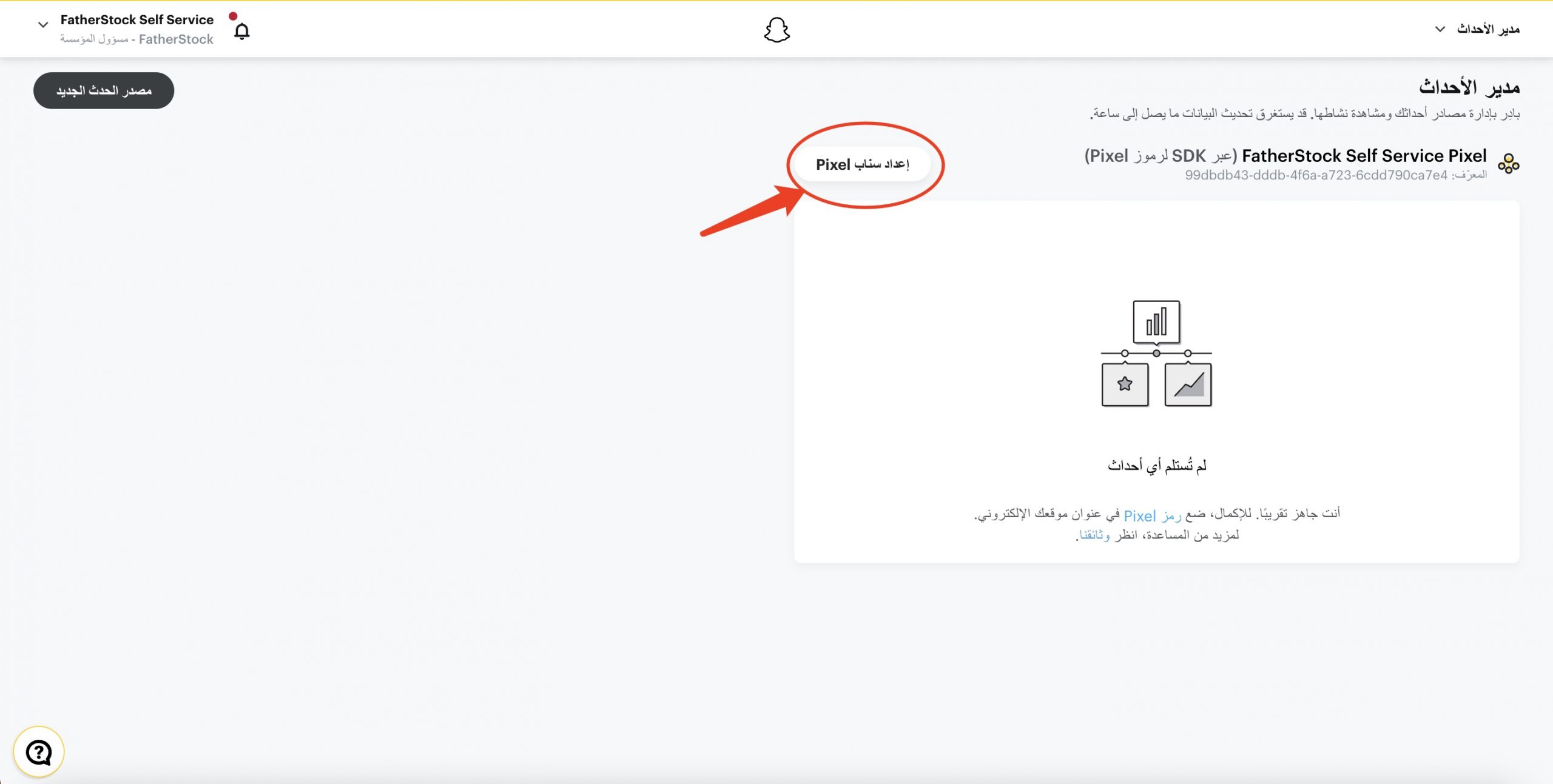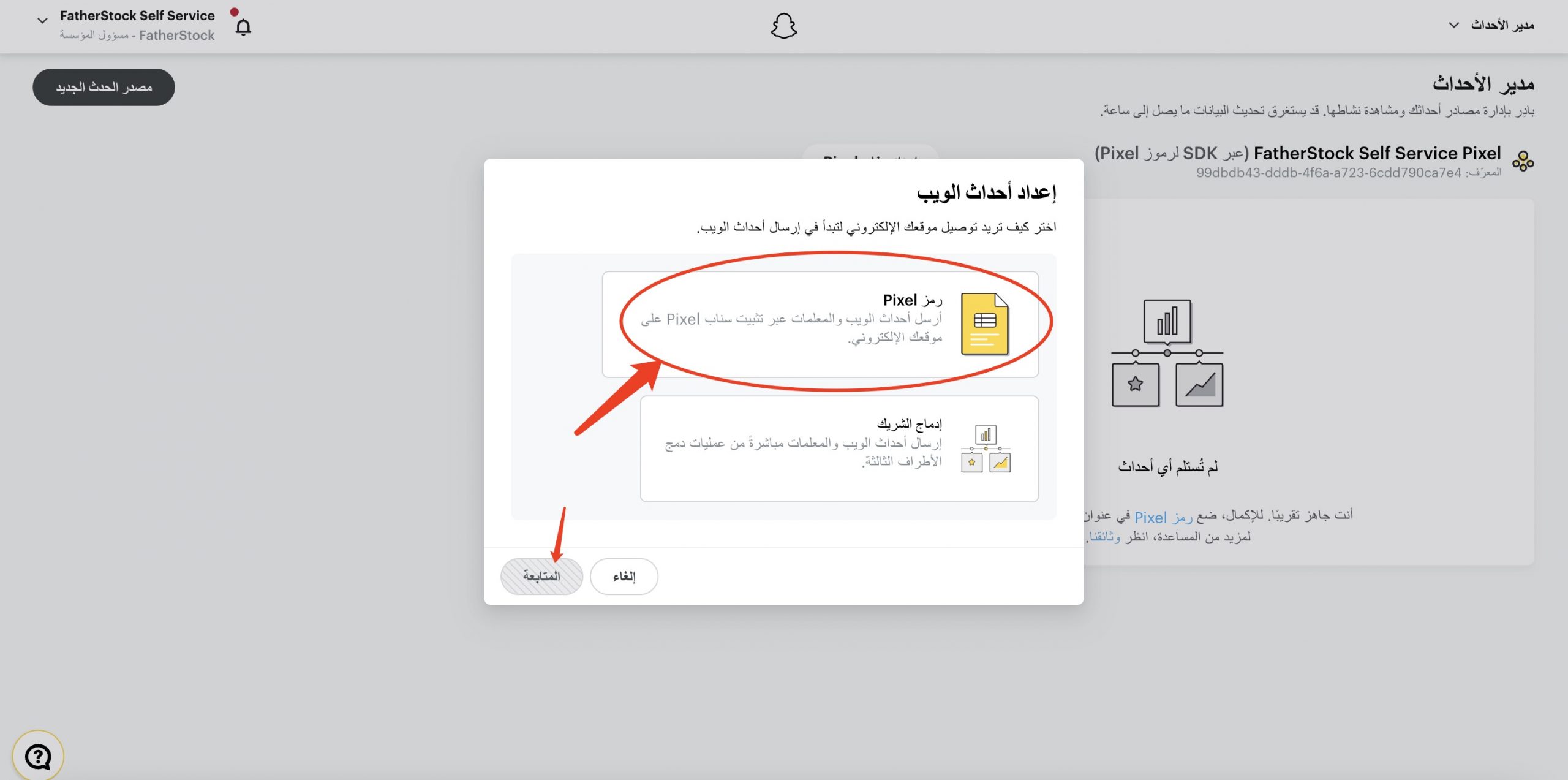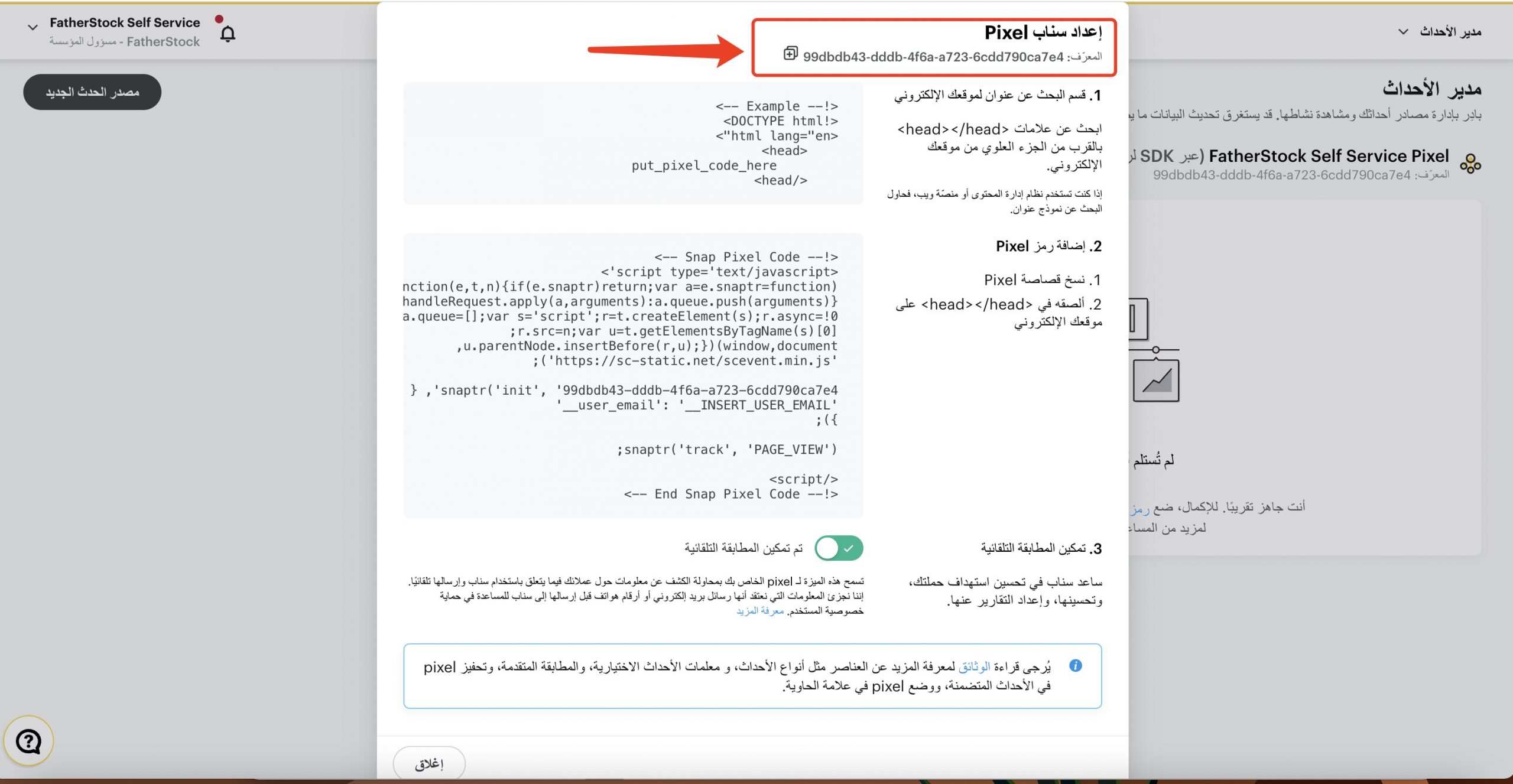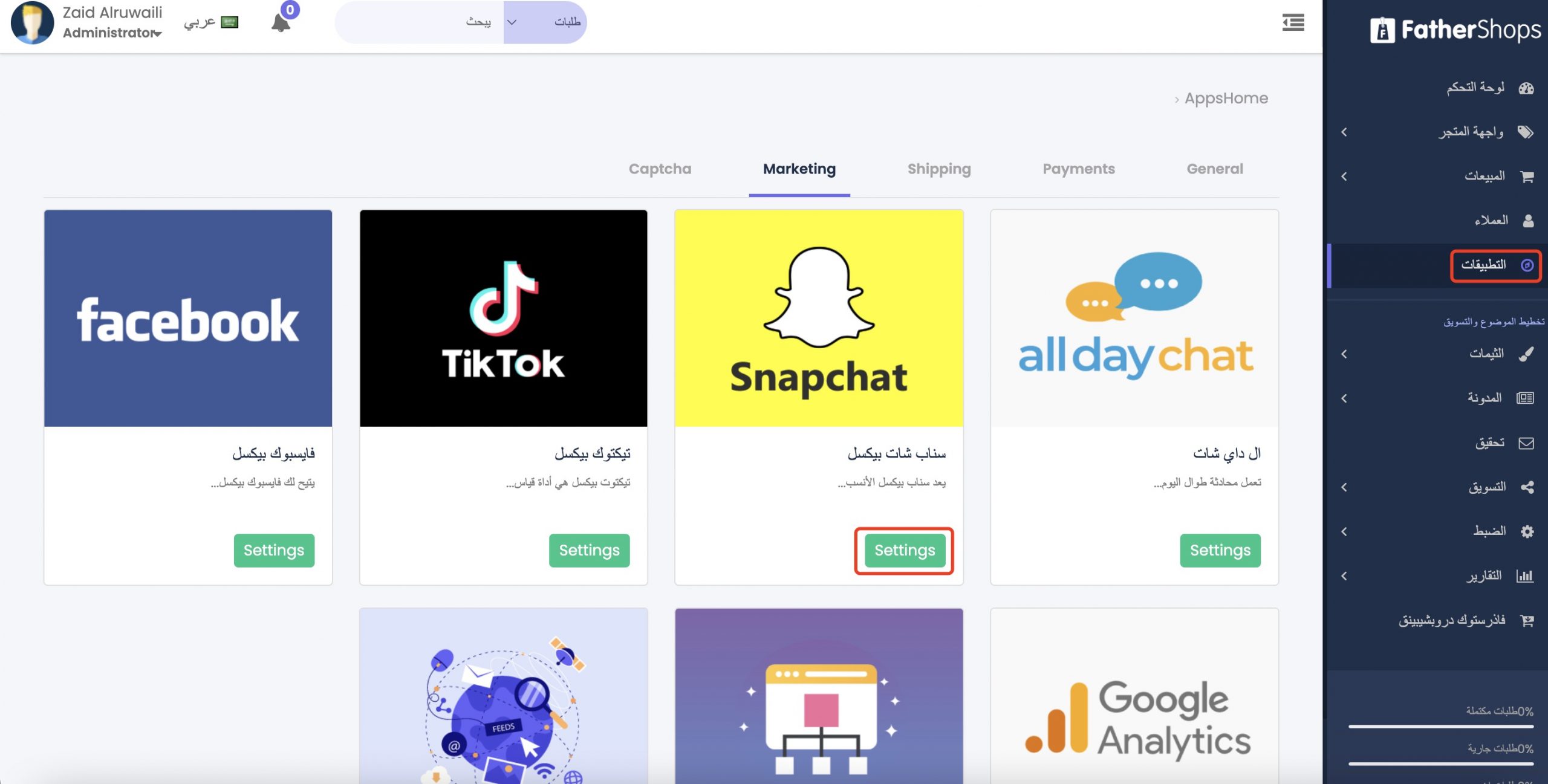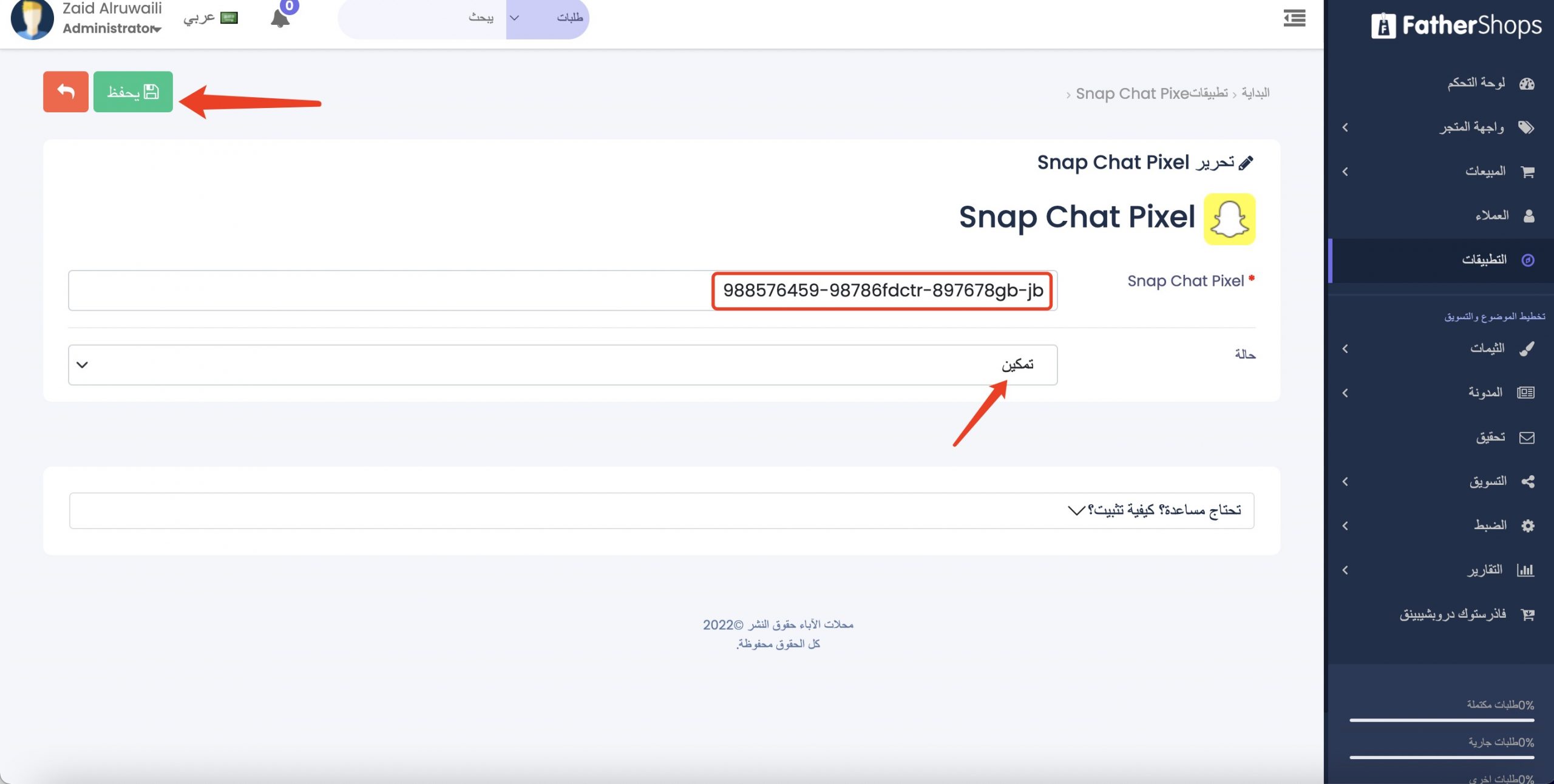
إعداد Snap Pixel
قبل تفعيل أي تطبيق أو خدمات طورتها جهة خارجية
نحن في Fathershops نتحمل مسؤولية توفير خدمات الاتصال بطريقة سهلة تمكنك من الوصول إلى خدمات هذه الشركات الخارجية.
فوائد استخدام Snap Pixel
مع تطبيق Snap Pixel ، يمكنك تنفيذ حملات عالية الاستهداف ، وتحليل الإجراءات التي يتخذها مستخدمو Snapchat ، وبناء جماهير مخصصة ، والتحسين بناءً على رؤى في الوقت الفعلي ، وقياس مجموعة من الإجراءات التي ترتبط مباشرة بأهداف العمل مثل زيادة مشاهدات المنتج أو العملاء المحتملين أو الاشتراكات أو عمليات الشراء.
إعداد snap pixel:
الخطوة الأولى: إنشاء Snap Pixel
- سجّل الدخول إلى حساب مدير الإعلانات أو اشترك في https://ads.snapchat.com/
انقر فوق القائمة أعلى الزاوية اليسرى وحدد “مدير الأحداث”.
- في مدير الإعلانات ، انقر فوق القائمة الموجودة في الزاوية العلوية وحدد “مدير الأحداث”
- انقر فوق “عرض تفاصيل البكسل” لإحضارها إلى تفاصيل البكسل الذي تم إنشاؤه حديثًا
- انقر فوق “Setup Pixel” في الزاوية العلوية اليمنى
- حدد Pixel Code من النافذة المنبثقة وانسخ كود JavaScript المقدم.
- داخل لوحة معلومات Fathershops ، انتقل إلى التطبيقات وحدد Snapchat Pixel
- ثم انسخ الكود والصقه واضغط على تمكين
يمكنك الاطلاع على مزيد من التفاصيل حول كيفية عمل Snapchat من خلال زيارة رابط التطبيق ومراجعة الشرح
https://businesshelp.snapchat.com/s/?language=ar
إذا كنت بحاجة إلى أي مساعدة حول التطبيق ، فيمكنك الاتصال بالدعم الفني لـ Snapchat من خلال زيارة الرابط.
https://support.snapchat.com/en-US
.